使用放大镜检查模型,并在不改变总视图的情况下进行选择。这些操作简化了生成配合等操作的实体选择。
-
将指针停留在区域来进行检查并按 G。
放大镜即会打开。

要自定义启动放大镜的快捷键,请单击。在键盘标签上,搜索放大镜并输入快捷键。
- 将指针移到模型周围。
放大镜即会移动,保持相同的放大倍数。模型保持不动。
要提高移动控制能力,可以通过
Ctrl + 中键拖动

使用放大镜。
- 滚动鼠标滚轮进行放大。
放大镜区域放大的同时,模型保持不动。
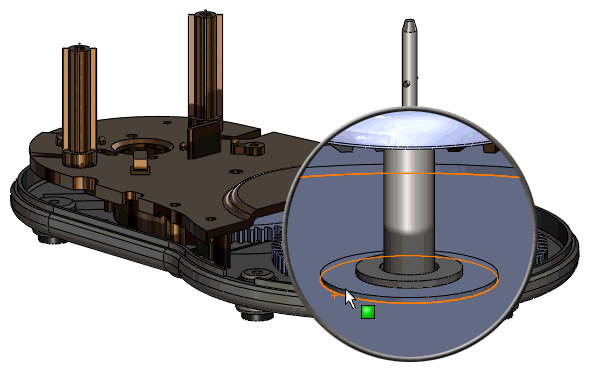
- 按 Alt 并滚动鼠标滚轮,显示平行于屏幕的剖面视图。
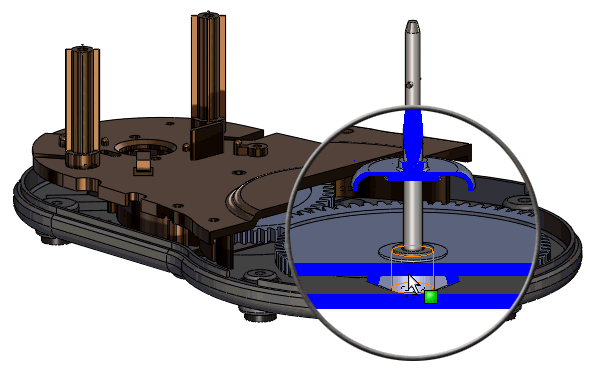
- Ctrl + 选择实体。
如果您选择一个实体但不按 Ctrl,放大镜即会关闭。
- 完成操作,例如生成配合。
- 单击可以关闭放大镜。您也可以按 G 或 Esc。